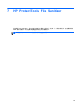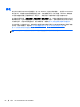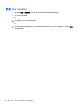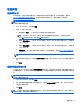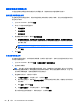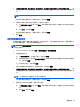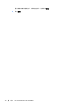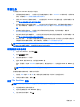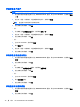Getting started with HP ProtectTools-Windows 7 and Windows Vista
选择或创建碎化配置文件
可通过选择预定义配置文件或创建您自己的配置文件,指定清除方法和选择要碎化的资产。
选择预定义碎化配置文件
在选择预定义碎化配置文件时,将会自动选择预定义的清除方法和资产列表。您也可以查看选择碎化的
预定义资产列表。
1. 打开 File Sanitizer,然后单击设置。
2. 单击一个预定义碎化配置文件:
●
高安全保护
●
中安全保护
●
低安全保护
3. 要查看选择碎化的资产,请单击查看详细信息。
a. 所选项目将被碎化,同时将显示一条确认消息。未选择的项目将被碎化,但不显示确认消息。
— 选中此复选框可在碎化项目之前显示确认消息,或者清除此复选框,则在碎化项目之前不
显示确认消息。
注: 即使清除资产的复选框,该资产也将被碎化。
b. 单击应用。
4. 单击应用。
自定义碎化配置文件
在创建碎化配置文件时,可以指定碎化周期数、在碎化中包含的资产、在碎化之前进行确认的资产以及
从碎化中排除的资产:
1. 打开 File Sanitizer,依次单击设置、高级安全设置和查看详细信息。
2. 选择碎化周期数。
注: 将为每个资产执行选定数量的碎化周期。例如,如果选择三个碎化周期,将在三个不同的时
间执行遮盖数据的算法。如果选择安全性较高的碎化周期,碎化可能需要相当长的时间;不过,指
定的碎化周期数越高,能够恢复数据的可能性就越小。
3. 要选择碎化的资产,请执行以下操作:
a. 在可用碎化选项下,单击某个资产,然后单击添加。
b. 要添加自定义资产,请单击添加自定义选项,然后浏览到文件或文件夹,或者键入文件或文件
夹的路径。
c. 单击打开,然后单击确定。
d. 在可用碎化选项下,单击自定义资产,然后单击添加。
要从可用碎化选项中删除资产,请单击该资产,然后单击删除。
68
第 7 章 HP ProtectTools File Sanitizer